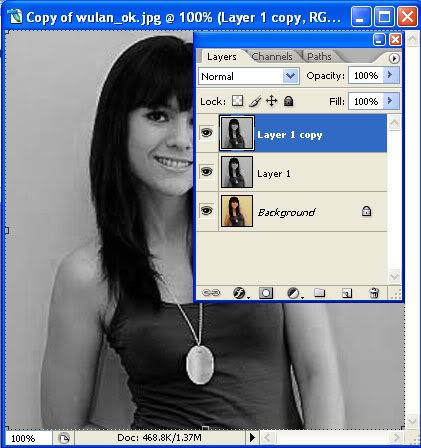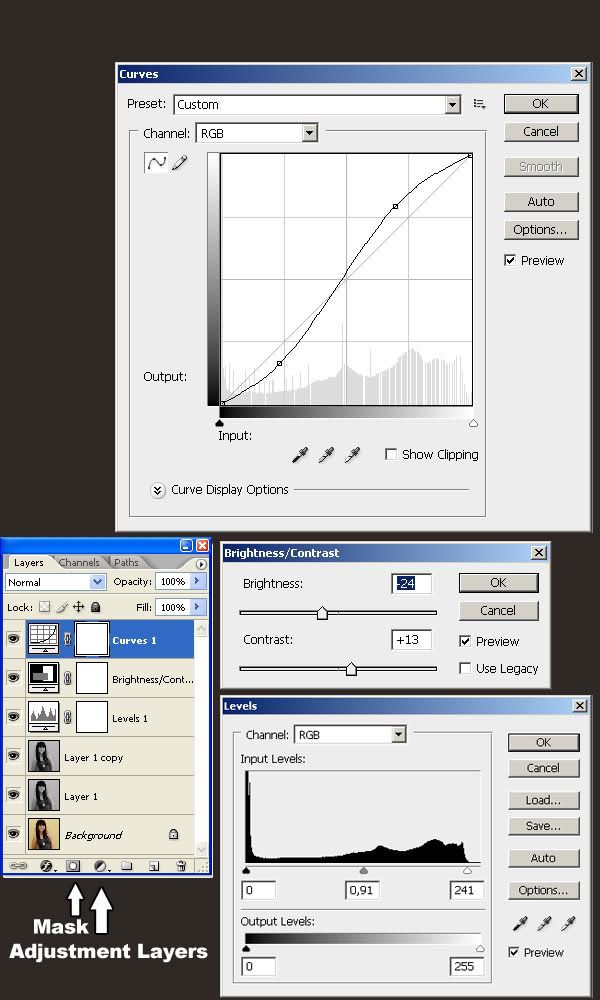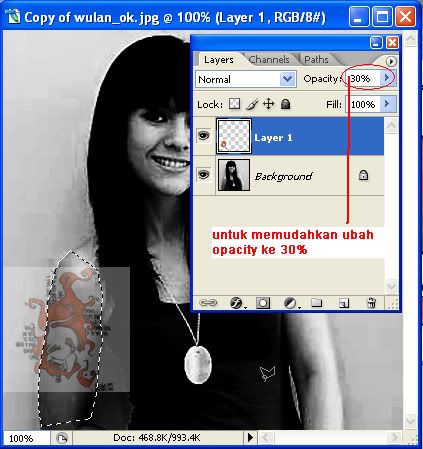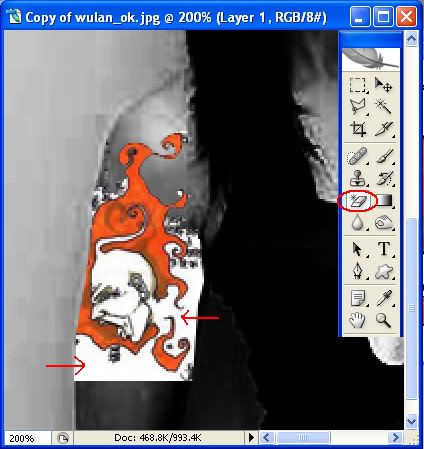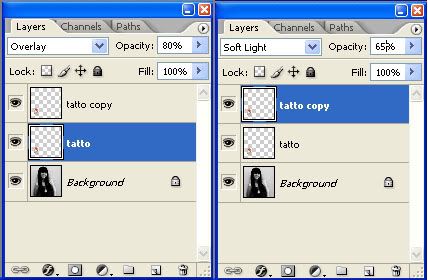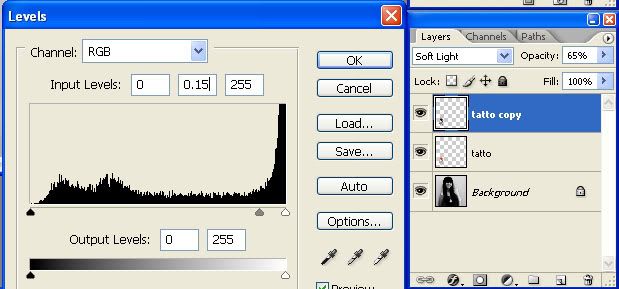Tutorial Photoshop Membuat Efek Teks Cermin atau efek teks tulisan bayangan dengan Photoshop yang tren dan populer. Saat ini masih cukup trend untuk membuat logo atau gambar dengan memberikan bayangan dibawahnya, seolah-olah objek tersebut berada diatas kaca. Ada berbagai cara membuat efek tersebut dengan Photoshop, berikut cara mudah membuat efek bayangan dengan teknik “Masking”.
Dengan teknik masking, untuk membuat efek bayangan hanya diperlukan beberapa langkah saja. Agar lebih mudah, sebagai contoh akan dibuat bayangan untuk text. Ada beberapa istilah yang nantinya perlu dipahami, misalnya Layer dan Tools.
Tool yang akan dipakai adalah Photoshop
Cara Membuat Teks Efek Cermin dengan Photoshop
Langkah 1
Buat layer baru dengan cara klik menu File > New… (CTRL+SHIFT+N) setelah tampil window New, bagian Preset sizes pilih ukuran yang lumayan besar, misalnya 1280x800px 72 px/inch. Namai dengan Efek cermin dengan background putih. Opsi yang lain biarkan saja, kemudian klik OK, maka akan ditampilkan layer baru.
Langkah 2
Buat Text dengan memilih ikon T (Horizontal Text Tool), tools disebelah kiri, kemudian klik di layer baru tersebut dan tulis misalnya “PHOTOSHOP” dengan ukuran text “72 pt”, pilih font yang agak tebal, misalnya “Arial Black” (pengaturan font bagian atas/toolbar). Biarkan warnanya tetap hitam.
![[Image: Cara-Membuat-Teks-Efek-Cermin-dengan-Photoshop-2.png]](http://www.ahlidesain.com/wp-content/uploads/2010/07/Cara-Membuat-Teks-Efek-Cermin-dengan-Photoshop-2.png)
Langkah 3
Copy text tersebut dengan memilih menu Layer > Duplicate Layer.. (atau klik kanan pada layer photoshop) ketika muncul window konfirmasi duplicate layer, klik OK (atau tarik layer PHOTOSHOP tersebut ke icon “Create a new layer”). Text ini akan dijadikan bayangannya.
![[Image: Cara-Membuat-Teks-Efek-Cermin-dengan-Photoshop-3.png]](http://www.ahlidesain.com/wp-content/uploads/2010/07/Cara-Membuat-Teks-Efek-Cermin-dengan-Photoshop-3.png)
Langkah 4
Pilih Duplicate layer ( klik “Photoshop copy” di bagian layer ) tersebut dan Pilih Menu Edit > Transform > Flip Vertikal. Kemudian geser text yang sudah dibalik tersebut dibawah text Aslinya menggunakan Move Tool.
![[Image: Cara-Membuat-Teks-Efek-Cermin-dengan-Photoshop-4.png]](http://www.ahlidesain.com/wp-content/uploads/2010/07/Cara-Membuat-Teks-Efek-Cermin-dengan-Photoshop-4.png)
Langkah 5
Dibagian Layer, Pilih text bayangan tersebut, kemudian klik icon dibawahnya “Add layer mask”
![[Image: Cara-Membuat-Teks-Efek-Cermin-dengan-Photoshop-5.png]](http://www.ahlidesain.com/wp-content/uploads/2010/07/Cara-Membuat-Teks-Efek-Cermin-dengan-Photoshop-5.png)
Langkah 6
Klik “Gradient Tool” kemudian bagian warnanya pilih Foreground to Transparent
![[Image: Cara-Membuat-Teks-Efek-Cermin-dengan-Photoshop-6.png]](http://www.ahlidesain.com/wp-content/uploads/2010/07/Cara-Membuat-Teks-Efek-Cermin-dengan-Photoshop-6.png)
Setelah itu drag (isikan) saja di bayangan text dari bawah ke atas. Jika terbalik maka ubah dari atas ke bawah. Ulangi jika hasilnya masih kurang bagus. Ingat sebelumnya Anda wajib klik ikon masking pada layer Photoshop Copy (ada disebelah kanannya).
Dari cara diatas akan dihasilkan text dengan bayangan dibawahnya. Agar hasilnya lebih menarik, maka text Photoshop yang diatas akan dibuat efek glossy atau seperti kaca dengan langkah mudah berikut (melanjutkan langkah sebelumnya).
Dengan teknik masking, untuk membuat efek bayangan hanya diperlukan beberapa langkah saja. Agar lebih mudah, sebagai contoh akan dibuat bayangan untuk text. Ada beberapa istilah yang nantinya perlu dipahami, misalnya Layer dan Tools.
Tool yang akan dipakai adalah Photoshop
Cara Membuat Teks Efek Cermin dengan Photoshop
Langkah 1
Buat layer baru dengan cara klik menu File > New… (CTRL+SHIFT+N) setelah tampil window New, bagian Preset sizes pilih ukuran yang lumayan besar, misalnya 1280x800px 72 px/inch. Namai dengan Efek cermin dengan background putih. Opsi yang lain biarkan saja, kemudian klik OK, maka akan ditampilkan layer baru.
Langkah 2
Buat Text dengan memilih ikon T (Horizontal Text Tool), tools disebelah kiri, kemudian klik di layer baru tersebut dan tulis misalnya “PHOTOSHOP” dengan ukuran text “72 pt”, pilih font yang agak tebal, misalnya “Arial Black” (pengaturan font bagian atas/toolbar). Biarkan warnanya tetap hitam.
![[Image: Cara-Membuat-Teks-Efek-Cermin-dengan-Photoshop-2.png]](http://www.ahlidesain.com/wp-content/uploads/2010/07/Cara-Membuat-Teks-Efek-Cermin-dengan-Photoshop-2.png)
Langkah 3
Copy text tersebut dengan memilih menu Layer > Duplicate Layer.. (atau klik kanan pada layer photoshop) ketika muncul window konfirmasi duplicate layer, klik OK (atau tarik layer PHOTOSHOP tersebut ke icon “Create a new layer”). Text ini akan dijadikan bayangannya.
![[Image: Cara-Membuat-Teks-Efek-Cermin-dengan-Photoshop-3.png]](http://www.ahlidesain.com/wp-content/uploads/2010/07/Cara-Membuat-Teks-Efek-Cermin-dengan-Photoshop-3.png)
Langkah 4
Pilih Duplicate layer ( klik “Photoshop copy” di bagian layer ) tersebut dan Pilih Menu Edit > Transform > Flip Vertikal. Kemudian geser text yang sudah dibalik tersebut dibawah text Aslinya menggunakan Move Tool.
![[Image: Cara-Membuat-Teks-Efek-Cermin-dengan-Photoshop-4.png]](http://www.ahlidesain.com/wp-content/uploads/2010/07/Cara-Membuat-Teks-Efek-Cermin-dengan-Photoshop-4.png)
Langkah 5
Dibagian Layer, Pilih text bayangan tersebut, kemudian klik icon dibawahnya “Add layer mask”
![[Image: Cara-Membuat-Teks-Efek-Cermin-dengan-Photoshop-5.png]](http://www.ahlidesain.com/wp-content/uploads/2010/07/Cara-Membuat-Teks-Efek-Cermin-dengan-Photoshop-5.png)
Langkah 6
Klik “Gradient Tool” kemudian bagian warnanya pilih Foreground to Transparent
![[Image: Cara-Membuat-Teks-Efek-Cermin-dengan-Photoshop-6.png]](http://www.ahlidesain.com/wp-content/uploads/2010/07/Cara-Membuat-Teks-Efek-Cermin-dengan-Photoshop-6.png)
Setelah itu drag (isikan) saja di bayangan text dari bawah ke atas. Jika terbalik maka ubah dari atas ke bawah. Ulangi jika hasilnya masih kurang bagus. Ingat sebelumnya Anda wajib klik ikon masking pada layer Photoshop Copy (ada disebelah kanannya).
Dari cara diatas akan dihasilkan text dengan bayangan dibawahnya. Agar hasilnya lebih menarik, maka text Photoshop yang diatas akan dibuat efek glossy atau seperti kaca dengan langkah mudah berikut (melanjutkan langkah sebelumnya).
1. Buat layer baru, posisikan berada diatas text “PHOTOSHOP”. Pastikan layernya transparent.
2. Klik layer baru tersebut dan klik kanan pada “Selection tool” (Ada pada group Rectangular marquee tool), pilih “Elliptical Marquee Tool” . Perkecil View Anda dengan cara menekan tombol Buat Seleksi Elips yang membagi text phhotoshop menjadi 2 bagian dengan cara klik drag (cara menghilangkan seleksi klik menu Select > Deselect atau tekan CTRL+D).
![[Image: Cara-Membuat-Teks-Efek-Cermin-dengan-Photoshop-8.png]](http://www.ahlidesain.com/wp-content/uploads/2010/07/Cara-Membuat-Teks-Efek-Cermin-dengan-Photoshop-8.png)
3. Klik Gradient Tools, dan pastikan warna Putih berada diatas hitam (Foreground to Background). Pilih gradient “Foreground to Transparent”. Kemudian drag di bagian elips yang telah kita buah, coba sampai dihasilkan efek yang terbaik
![[Image: Cara-Membuat-Teks-Efek-Cermin-dengan-Photoshop-9.png]](http://www.ahlidesain.com/wp-content/uploads/2010/07/Cara-Membuat-Teks-Efek-Cermin-dengan-Photoshop-9.png)
2. Klik layer baru tersebut dan klik kanan pada “Selection tool” (Ada pada group Rectangular marquee tool), pilih “Elliptical Marquee Tool” . Perkecil View Anda dengan cara menekan tombol Buat Seleksi Elips yang membagi text phhotoshop menjadi 2 bagian dengan cara klik drag (cara menghilangkan seleksi klik menu Select > Deselect atau tekan CTRL+D).
![[Image: Cara-Membuat-Teks-Efek-Cermin-dengan-Photoshop-8.png]](http://www.ahlidesain.com/wp-content/uploads/2010/07/Cara-Membuat-Teks-Efek-Cermin-dengan-Photoshop-8.png)
3. Klik Gradient Tools, dan pastikan warna Putih berada diatas hitam (Foreground to Background). Pilih gradient “Foreground to Transparent”. Kemudian drag di bagian elips yang telah kita buah, coba sampai dihasilkan efek yang terbaik
![[Image: Cara-Membuat-Teks-Efek-Cermin-dengan-Photoshop-9.png]](http://www.ahlidesain.com/wp-content/uploads/2010/07/Cara-Membuat-Teks-Efek-Cermin-dengan-Photoshop-9.png)